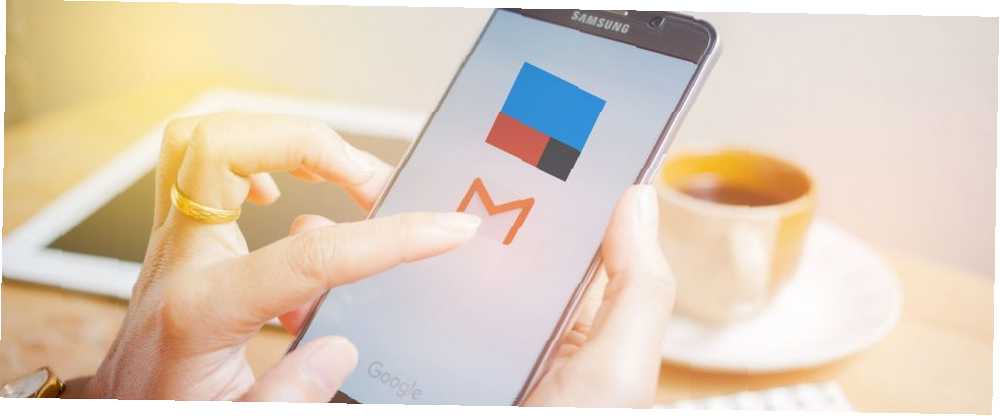
William Charles
0
5490
35
Gmail to usługa poczty e-mail dla wielu osób. Możesz zmienić Gmaila w potężne narzędzie do współpracy. Przekształć Gmaila w potężne narzędzie do współpracy dzięki tym aplikacjom. Przekształć Gmaila w potężne narzędzie do współpracy dzięki tym aplikacjom. Czy używasz Gmaila do współpracy? Uniwersalna skrzynka odbiorcza na świecie ma rozbudowane funkcje, a ponadto istnieją wspaniałe narzędzia do współpracy e-mail innych firm. Oto kilka wskazówek, które mogą pomóc. , ulepsz Gmaila dzięki rozszerzeniom Chrome 11 rozszerzeń Chrome, które wzmocnią Twoje wrażenia z Gmaila 11 rozszerzeń Chrome, które wzmocnią Twoje wrażenia z Gmaila Google tworzy przeglądarkę Chrome, a Google tworzy Gmail. Oczywiście masz kilka świetnych rozszerzeń Chrome, aby poprawić obsługę Gmaila. i skorzystaj z doskonałych narzędzi Gmaila innych firm. 6 Imponujących narzędzi Gmaila, które mogłeś przegapić. 6 Imponujących narzędzi Gmaila, które mogłeś przegapić. Są to najmądrzejsze narzędzia Gmaila. Gmail istnieje już od ponad dekady. Jest już dobry, ale istnieje wiele narzędzi, dzięki którym poczta e-mail jest jeszcze lepsza. .
Dzisiaj zobaczmy, jak połączyć Gmaila z IFTTT, aby zautomatyzować zadania i ułatwić Ci życie.
Jak połączyć Gmaila za pomocą IFTTT
Otwórz stronę IFTTT i zaloguj się lub zarejestruj. Następnie przejdź do listy Gmaila i kliknij Połączyć. Teraz zaloguj się na swoje konto Google i kliknij Dopuszczać przyznać uprawnienia. Twoje konto Google powinno być teraz połączone. Możesz też pobrać aplikację mobilną IFTTT, aby osiągnąć to samo.
Pobieranie: IFTTT na Androida | iOS (bezpłatny)
1. Dodaj wiadomości e-mail oznaczone gwiazdką jako zadania Todoist
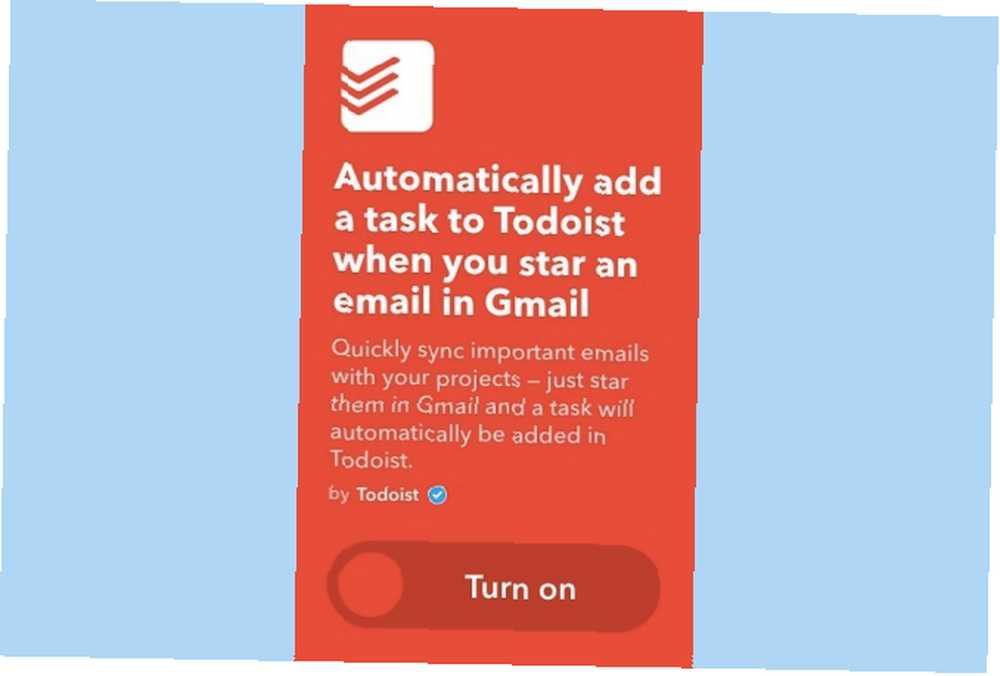
Wielu użytkowników Gmaila zazwyczaj umieszcza na liście ważne e-maile, zwykle podejmując działania w późniejszym terminie. Jeśli zrobisz sobie przerwę w maratonie najlepszych filmów w serwisie Netflix 100 najlepszych filmów do obejrzenia w serwisie Netflix w tej chwili 100 najlepszych filmów do obejrzenia w serwisie Netflix w tej chwili Istnieje tyle treści w serwisie Netflix, że trudno jest oddzielić pszenicę od plew. Ten artykuł zawiera pomocną dłoń, odliczając 100 najlepszych filmów, które powinieneś teraz obejrzeć na Netflix. , możesz łatwo zapomnieć o działaniu na te e-maile. Jeśli jesteś zapalonym użytkownikiem Gmaila i używasz Todoist, o ile bardziej produktywny jest ToDoist Premium? Oto 6 dobrych powodów do aktualizacji Jak dużo bardziej produktywny jest ToDoist Premium? Oto 6 dobrych powodów do aktualizacji Przez pewien czas korzystałem z ToDoist za darmo. Ale ciągle napotykałem na rzeczy, które chciałem robić, a których nie mogłem. Przypomnienia e-mail. Dodawanie notatek do zadania. Rzeczy, które naprawdę wiele by dodały… aby szybko zapisywać przypomnienia, czeka Cię przyjemność.
Możesz automatycznie dodać zadanie do Todoist, gdy oznaczysz wiadomość e-mail w Gmailu gwiazdką. W ten sposób nigdy nie przegapisz żadnej z e-maili oznaczonych gwiazdką.
Aby to zrobić, po prostu włącz ten aplet i udziel IFTTT uprawnienia dostępu do swojego konta Todoist. Możesz również skonfigurować aplet, aby tworzył nowe zadanie w określonym projekcie i opcjonalnie ustawiał dla niego priorytet.
Przepis IFTTT: Automatycznie dodaj zadanie do Todoist, gdy oznaczysz wiadomość e-mail w Gmailu gwiazdką
2. Poproś Alexę o przesłanie e-mailem listy zakupów
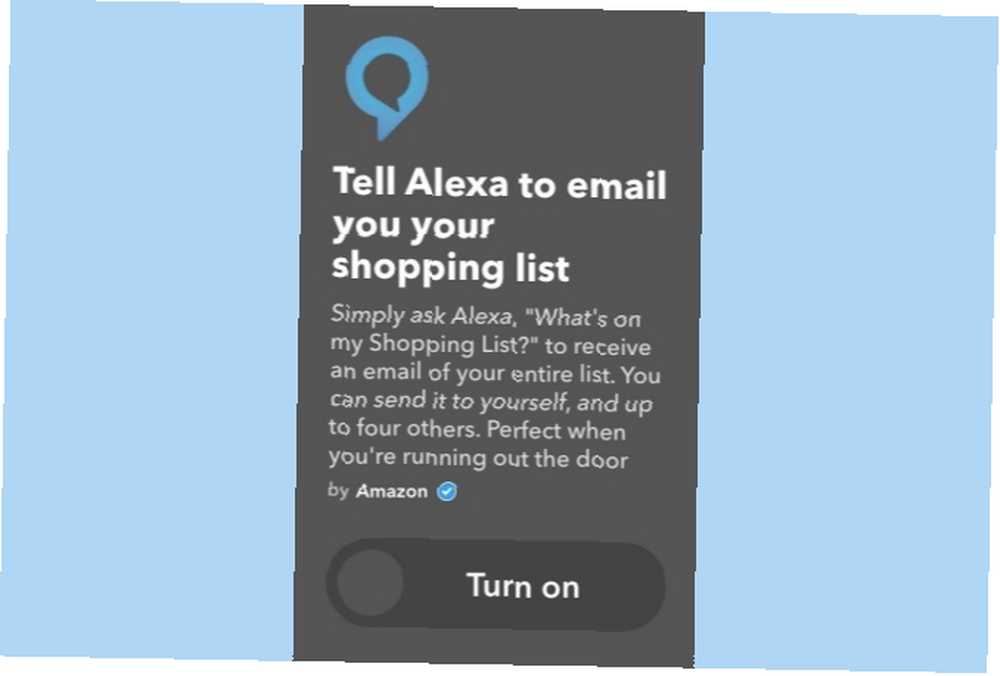
Alexa jest stale aktualizowana o wiele nowych umiejętności. 18 Niesamowitych nowych umiejętności Amazon Alexa, których musisz wypróbować 18 Niesamowitych nowych umiejętności Amazon Alexa, których musisz wypróbować Lista umiejętności Amazon Echo cały czas rośnie. Rzućmy okiem na najbardziej przydatne i najgłupsze umiejętności z ostatnich kilku miesięcy. . Jedną z takich umiejętności, którą wszyscy kochamy, jest możliwość dyktowania naszej listy zakupów. Za pomocą apletu IFTTT możesz poprosić Alexę o wysłanie e-maila z listą zakupów. Może się to przydać, gdy wybiegniesz za drzwi na zakupy.
Aby to zrobić, włącz ten aplet IFTTT i udziel IFTTT uprawnienia dostępu do konta Amazon powiązanego z twoją Alexą. Teraz możesz po prostu zapytać Alexę, “Co jest na mojej liście zakupów” i prześle całą listę e-mailem do maksymalnie czterech określonych adresów e-mail.
Przepis IFTTT: Powiedz Alexie, aby wysłała e-mailem listę zakupów
3. Automatycznie zapisuj potwierdzenia do Evernote
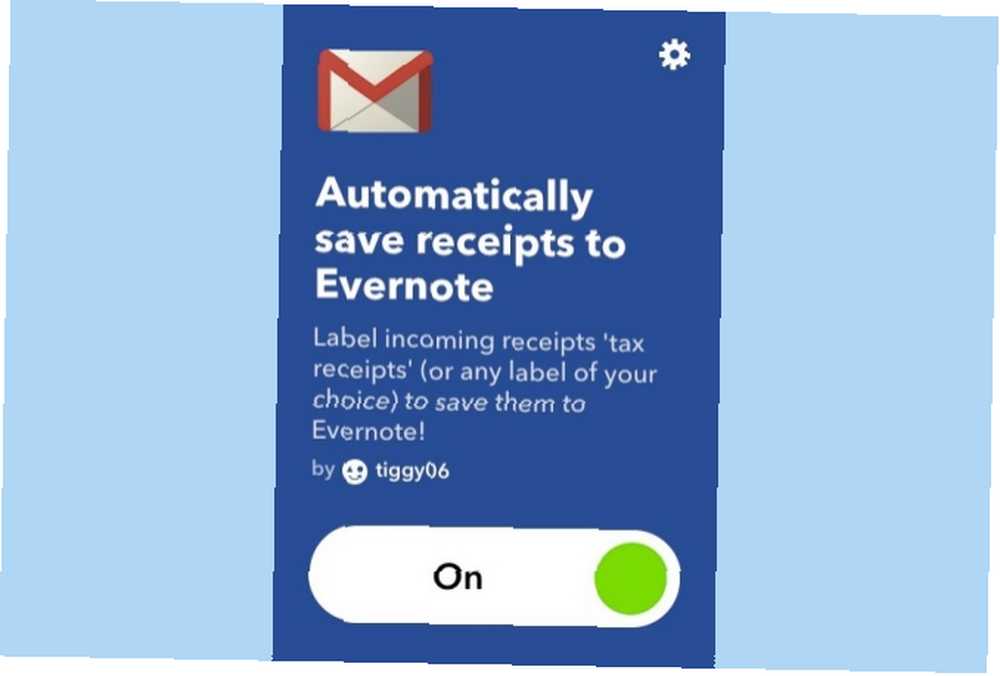
Jeśli otrzymasz większość swoich rachunków w Gmailu, dobrym pomysłem może być zorganizowanie ich wszystkich w jednym miejscu. Istnieje wiele świetnych aplikacji, które pomogą Ci śledzić pokwitowania i zarządzać nimi. Najlepsze aplikacje pokwitowań do skanowania, śledzenia i zarządzania rachunkami Najlepsze aplikacje pokwitowań do skanowania, śledzenia i zarządzania rachunkami Te aplikacje skanera pokwitowań pomogą Ci skanować, zapisywać, i organizuj każdy rachunek na potrzeby osobiste lub biznesowe. , ale większość z nich wymaga zeskanowania każdego paragonu indywidualnie. Zamiast tego możesz przypisać określoną etykietę do takich wiadomości e-mail w Gmailu, a następnie użyć automatyzacji IFTTT, aby automatycznie zapisywać potwierdzenia do Evernote.
Najpierw otwórz konto Gmail i kliknij etykieta ikona> Tworzyć nowe.
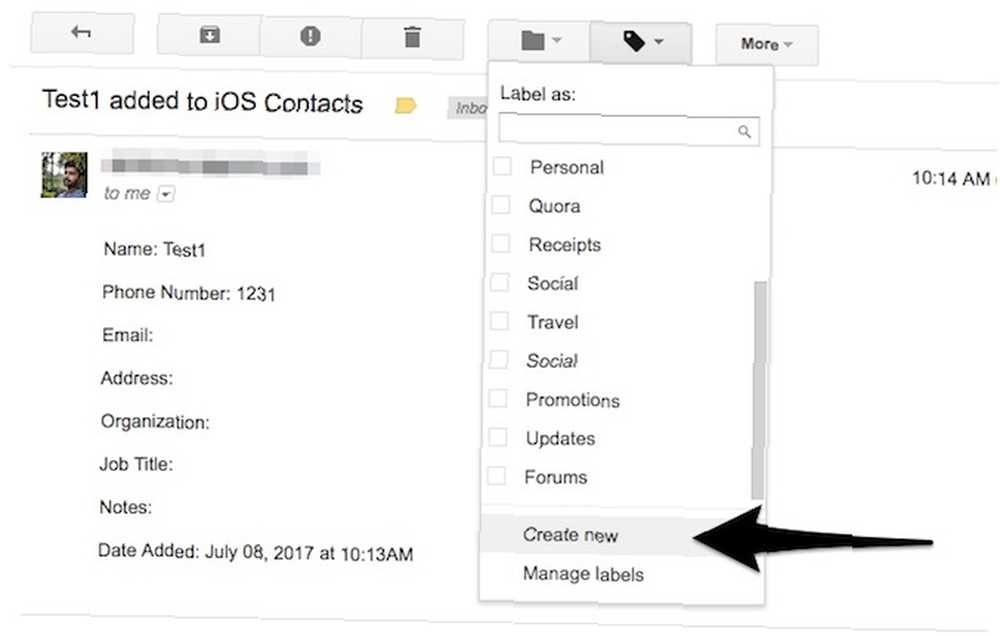
Załóżmy, że stworzyłem etykietę zatytułowaną “Paragon fiskalny.” Następnie wybierz wszystkie e-maile zawierające wpływy podatkowe i przypisz im nową etykietę.
Teraz włącz aplet IFTTT i nadaj uprawnienia do swojego konta Evernote. Możesz skonfigurować nazwę etykiety (“Paragon fiskalny”) w ustawieniach apletu i opcjonalnie wybierz tagi i tytuł. Pamiętaj, że w nazwie etykiety rozróżniana jest wielkość liter, więc pamiętaj, aby podać dokładną nazwę.
Po włączeniu apletu możesz szybko oznaczyć wszystkie wiadomości e-mail w Gmailu zawierające potwierdzenia i automatycznie zapisać je w Evernote.
Przepis IFTTT: Automatycznie zapisuj potwierdzenia do Evernote
4. Mrugaj inteligentnymi światłami, gdy otrzymasz wiadomość e-mail
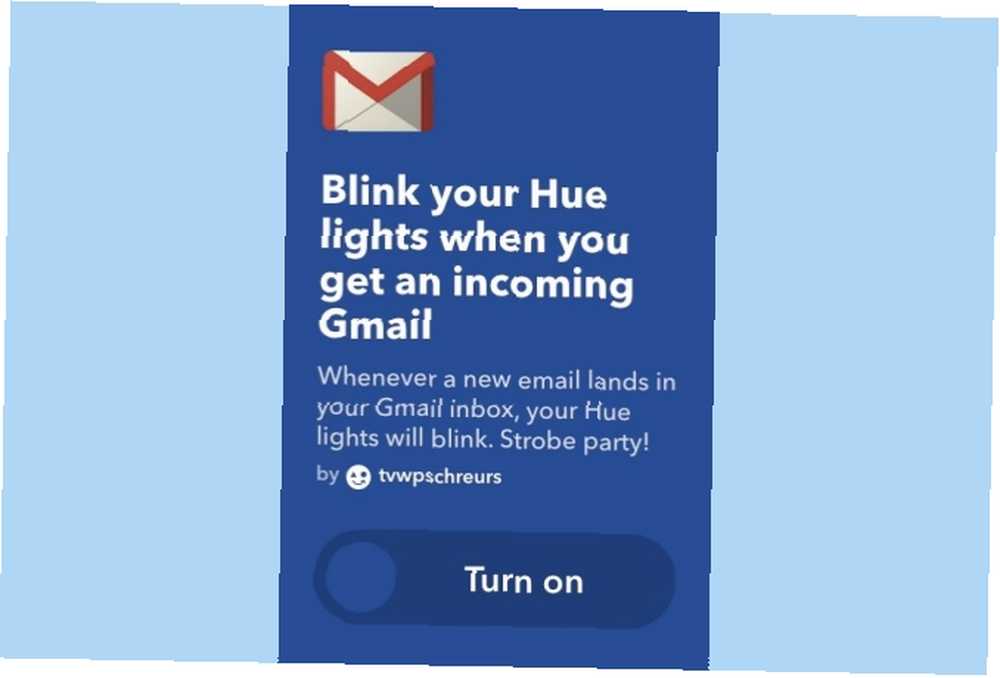
Nie jest tajemnicą, że możesz być nieskończenie kreatywny dzięki inteligentnym rozwiązaniom oświetleniowym. 7 Twórczych zastosowań do kolorowego oświetlenia automatyki domowej LED 7 Twórczych zastosowań do kolorowego oświetlenia automatyki domowej LED Włączanie świateł automatycznie jest z pewnością fajne, ale nie w pełni wykorzystuje spektrum kolorów dostępne z oświetleniem RGB. W tym celu musimy wykazać się kreatywnością. . Kontynuując pasmo, zobaczmy, jak sprawić, by inteligentne światła mrugały po otrzymaniu nowej wiadomości e-mail.
Aby go skonfigurować, po prostu włącz aplet i podłącz swoje konto Philips Hue / LIFX. Twoja inteligentna żarówka powinna się teraz zapalać za każdym razem, gdy otrzymasz nowy e-mail. Jeśli otrzymasz o wiele za dużo wiadomości e-mail, możesz mrugać lampkami tylko wtedy, gdy otrzymasz wiadomość e-mail z określonego adresu.
Jeśli masz inne inteligentne rozwiązanie oświetleniowe, nie martw się - powinieneś być w stanie znaleźć aplet IFTTT. W rzadkich przypadkach nie można go znaleźć, zawsze można utworzyć aplet IFTTT.
Przepis IFTTT: Po odebraniu Gmaila świeci się kontrolka Blink Hue
Przepis IFTTT: Lampka Mruga odcień świeci, gdy otrzymasz wiadomość e-mail z określonego adresu
Przepis IFTTT: Mrugaj światłami LIFX
5. Otrzymuj e-maile, gdy nowe pozycje pasują do wyszukiwania w serwisie eBay
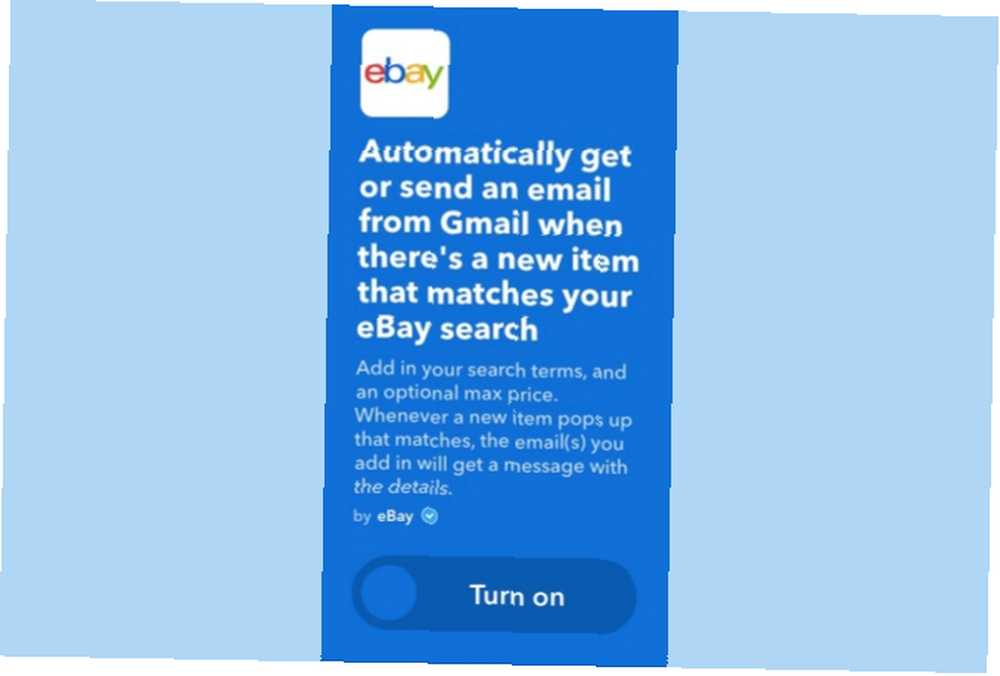
Czasami, jeśli produkt jest przez długi czas niedostępny, jego aukcja może zostać usunięta z serwisu eBay. Zamiast gorączkowo wracać do serwisu eBay, aby sprawdzić, czy dany produkt jest dostępny, lepszym rozwiązaniem może być automatyczne powiadamianie Cię przez eBay o znalezieniu produktu.
Aby to zrobić, włącz ten aplet IFTTT i podłącz swoje konto w serwisie eBay. Możesz skonfigurować ustawienia apletu, aby określić wyszukiwane hasło i opcjonalnie ustawić cenę maksymalną. Teraz, gdy pojawi się produkt pasujący do Twojego wyszukiwania, powinieneś otrzymać wiadomość e-mail ze szczegółami produktu. Ciesz się zakupami w serwisie eBay jak szef! 10 porad na zakupy w serwisie eBay jak szef 10 porad na zakupy w serwisie eBay jak szef Te 10 porad na eBayu pomoże Ci zoptymalizować wyszukiwanie i licytację, aby zaoszczędzić sporo pieniędzy na szukanych przedmiotach.
Przepis IFTTT: Uzyskaj e-mail, gdy nowy element będzie pasował do wyszukiwania w serwisie eBay
6. Dodaj e-maile oznaczone gwiazdką jako przypomnienia w Kalendarzu Google
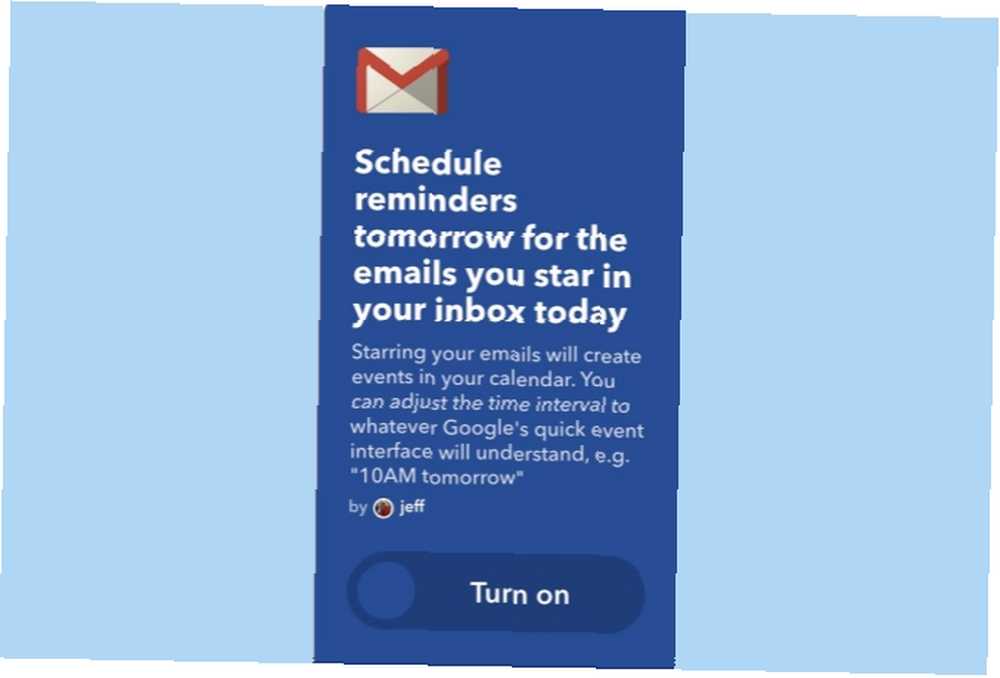
Jeśli przysięgasz, że Kalendarz Google jest aplikacją do listy zadań. Przypomnienia Ustaw Kalendarz Google jako niesamowitą listę spraw. Przypomnienia Ustaw Kalendarz Google jako niesamowitą listę spraw. Czy prowadzisz listę spraw i oddzielny kalendarz? Wprowadza tarcie, ponieważ zadania i harmonogram są od siebie zależne. Google rozwiązało to teraz, wprowadzając Przypomnienia do Kalendarza Google na Androida. , możesz automatycznie dodawać e-maile oznaczone gwiazdką jako przypomnienia w Kalendarzu Google. W ten sposób zawsze będziesz otrzymywać przypomnienia o ważnych e-mailach o określonej godzinie.
Aby to zrobić, włącz aplet IFTTT i udziel uprawnień, aby uzyskać dostęp do swojego kalendarza Google. Domyślny czas przypomnienia jest ustawiony na 10:00 następnego dnia, ale możesz go zmienić według własnych upodobań. Przypomnienia zawierają domyślnie adres z i adres e-mail, a inne szczegóły, takie jak treść wiadomości e-mail, można dodać w postaci zwykłego tekstu.
Przepis IFTTT: Zaplanuj jutro przypomnienia o e-mailach, które oznaczysz dziś w swojej skrzynce odbiorczej
7. Znajdź zgubiony telefon
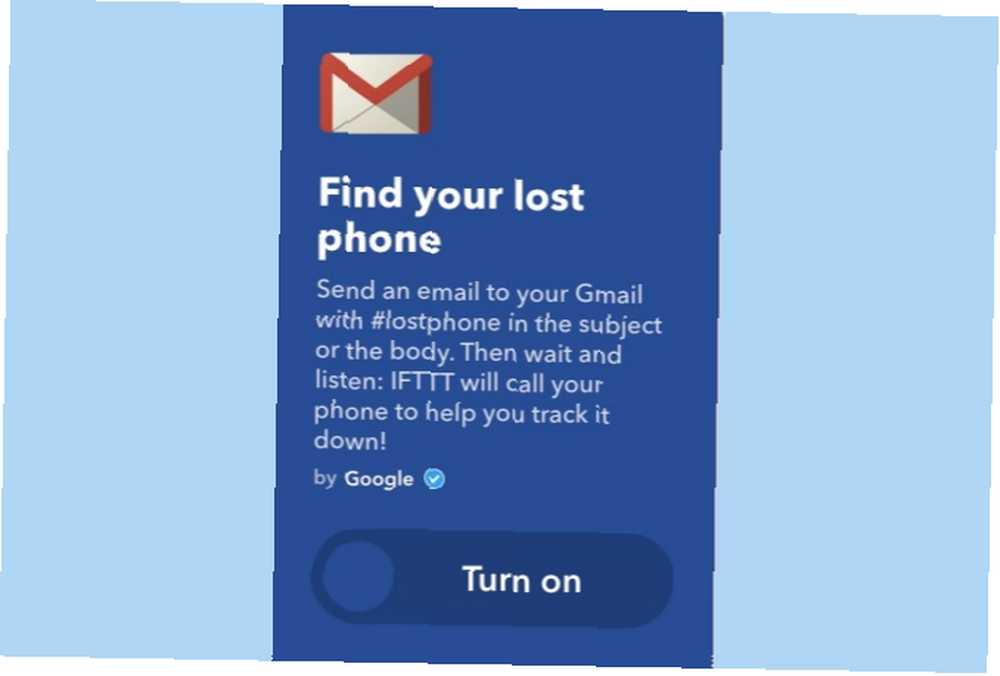
Jeśli często gubisz telefon, ten aplet może pomóc Ci go zlokalizować, dzwoniąc pod Twój numer. Ta funkcja jest ograniczona tylko do numerów z USA.
Aby rozpocząć, włącz aplet IFTTT i podłącz swój numer telefonu. Aby zlokalizować swój telefon, po prostu wyślij wiadomość e-mail na adres Gmail za pomocą “#lostphone” (bez cudzysłowów) w polu tematu. IFTTT zadzwoni na Twój telefon, aby pomóc Ci go wyśledzić. Należy pamiętać, że jest to zwykłe połączenie z operatorem, a zatem nie zadziałałoby, jeśli dzwonek w telefonie jest cichy.
Może to działać świetnie, jeśli Twój telefon leży gdzieś w domu. Ale, jak powiedzieliśmy w przeszłości, lepiej jest użyć bardziej niezawodnego rozwiązania do śledzenia, takiego jak Android Device Manager 2 Proste sposoby odzyskiwania zgubionego lub skradzionego telefonu z Androidem 2 Proste sposoby odzyskiwania utraconego lub skradzionego telefonu z Androidem Te metody mogą pomóc znaleźć zgubiony lub skradziony telefon lub tablet z Androidem. .
Przepis IFTTT: Znajdź zgubiony telefon
8. Zapisz nowe załączniki e-mail na Dysku Google
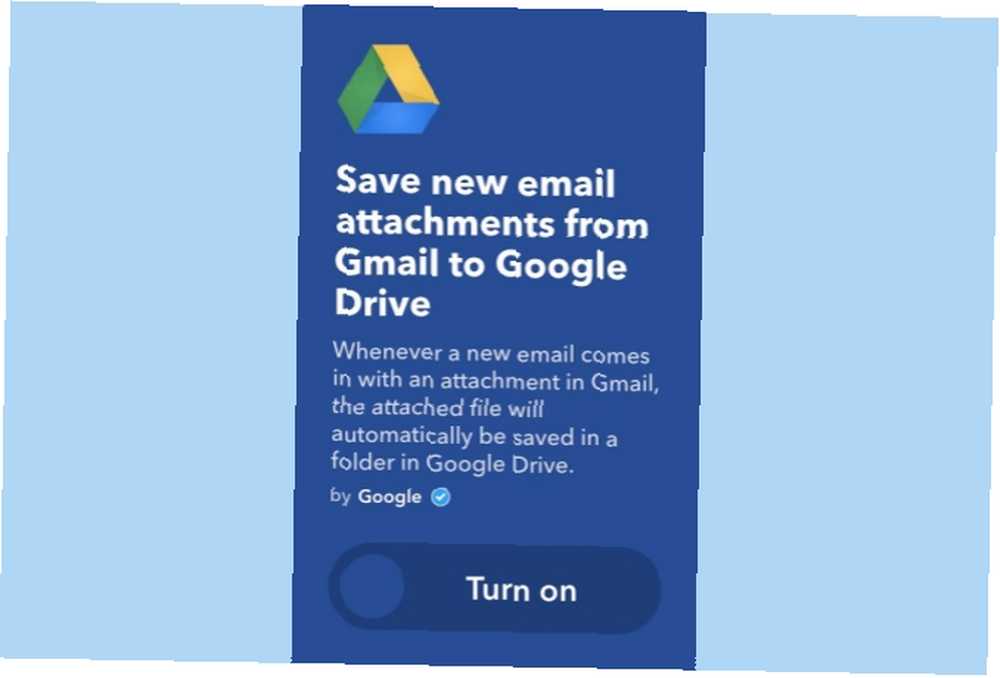
Niektórym podoba się pomysł zorganizowania załączników wiadomości e-mail w jednym miejscu, aby później uzyskać do nich łatwy dostęp. Za pomocą tego apletu możesz wygodnie przechowywać wszystkie nowe załączniki e-mail z Gmaila na Dysku Google.
Aby rozpocząć, włącz aplet IFTTT i udziel dostępu do Dysku Google. Teraz, gdy tylko otrzymasz nową wiadomość e-mail z załącznikiem, plik załącznika powinien być automatycznie zapisywany w folderze na Dysku Google. Domyślna lokalizacja miejsca na Dysku Google to Załączniki IFTTT / Gmail, ale możesz to łatwo zmienić, przechodząc do ustawień apletu.
Przepis IFTTT: Zapisz nowe załączniki e-mail z Gmaila na Dysku Google
9. Synchronizuj paragony, faktury i zamówienia z Arkuszami Google
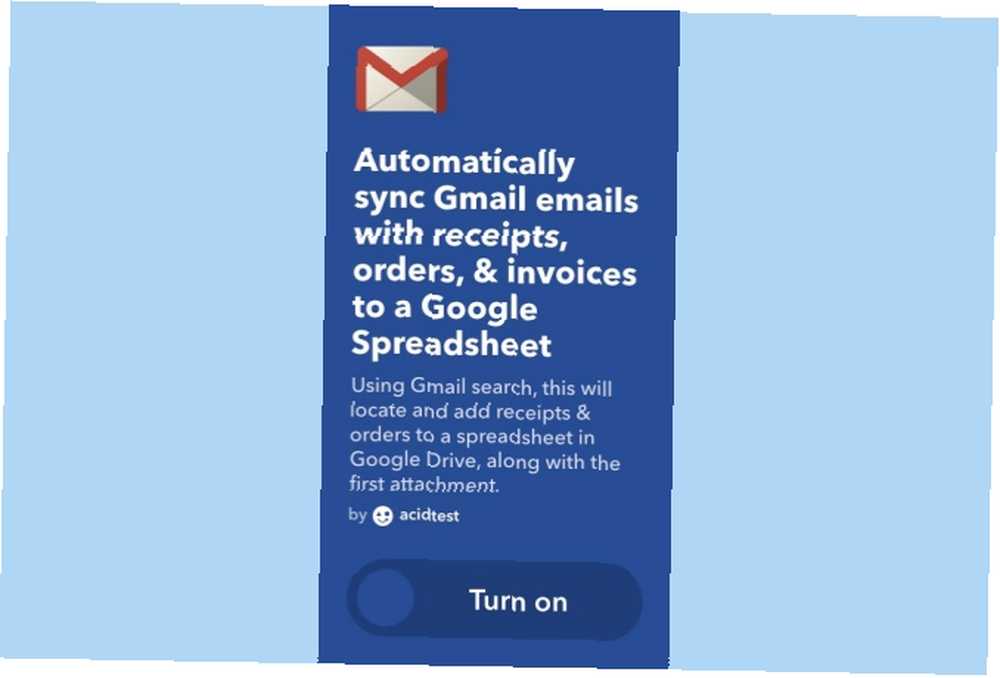
Obecnie wiadomości e-mail zawierają różnego rodzaju ważne załączniki - w tym faktury, rachunki i wiele innych. Osoby prowadzące działalność na własny rachunek Samozatrudnienie działa: 6 wskazówek, jak założyć pierwszą firmę internetową z domu Samozatrudnienie działa: 6 wskazówek, aby założyć pierwszą firmę internetową z domu Eksplozja technologii cyfrowej i szybkich łączy internetowych, coraz więcej ludzie szukają wyjścia z ciężkiej pracy i zagrożenia krótkoterminowymi umowami o pracę od… mogą wiedzieć, jak ważne jest przechowywanie ich w jednym miejscu, aby uniknąć kłopotów w sezonie podatkowym. Ręczne porządkowanie wszystkich takich załączników może być nieco uciążliwe. Na szczęście możesz użyć tego apletu do zautomatyzowania procesu.
Aby to zrobić, włącz aplet IFTTT i udziel zgody na dostęp do arkusza kalkulacyjnego Google. Po włączeniu możesz skonfigurować ustawienie apletu, aby zawierało zapytanie wyszukiwania. Domyślnie jest ustawiony na: “Temat: paragon LUB Temat: zamówienie LUB Przedmiot: faktura”. Za każdym razem, gdy otrzymasz nową wiadomość e-mail pasującą do wyszukiwanego hasła, IFTTT zsynchronizuje wszystkie takie wiadomości e-mail z arkuszem kalkulacyjnym Google.
Przepis IFTTT: Synchronizuj pocztę e-mail Gmaila z potwierdzeniami, fakturami i zamówieniami w arkuszu kalkulacyjnym Google
Poznaj więcej apletów IFTTT dla Gmaila
To w żadnym wypadku nie jest wyczerpująca lista apletów IFTTT dla Gmaila. Istnieje kilka innych apletów, które można eksplorować, odwiedzając witrynę IFTTT. W rzadkim przypadku, gdy nie możesz znaleźć tego, czego szukasz, możesz łatwo stworzyć własne.
Z których apletów IFTTT korzystasz, aby usprawnić działanie Gmaila? Czy przegapiliśmy jakieś ważne? Chcielibyśmy usłyszeć o nich w komentarzach poniżej.
Zdjęcie kredytowe: I AM NIKOM przez Shutterstock.com











